不少人都有過使用Mac OS誤刪電腦裡照片、影片、音樂、文檔等經歷,又在刪除後為清理出更多的磁碟機空間而清空了垃圾桶。這本是正常的操作。因為即使我們不清空垃圾桶,Mac也有設定30天後自動清空。但如果不幸您後悔了想要將刪除的檔案復原,卻發現為時已晚怎麼辦?本篇文章就來分享幾個實用的方法,讓你輕鬆救回mac誤刪的檔案以及從Mac垃圾桶清空的檔案。

在Mac的檔案刪除
臨時刪除
由於Mac系統與Windows作業系統不盡相同,剛接觸的入門者常常會因為操作不當,而將珍貴的檔案誤刪。要刪除Mac的檔案,可以使用以下方法:
- 拖曳檔案至垃圾桶;
- 左鍵點擊欲刪除檔案後,使用快捷鍵「command」+「delete」進行刪除;
以上兩種刪除方式皆為「臨時刪除」,其僅是將檔案暫存到Mac的垃圾桶,檔案將不會徹底消失,需要時到垃圾桶找到右擊檔案並點擊還原即可。
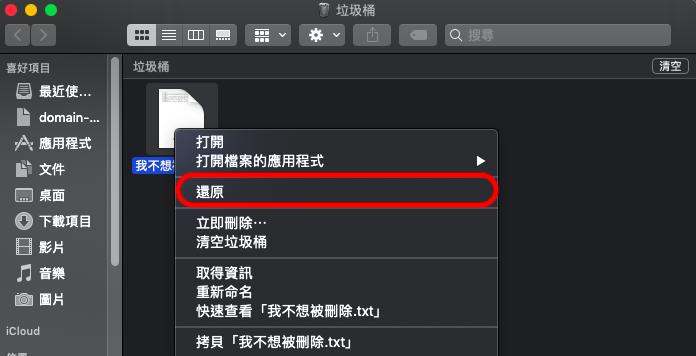
永久刪除
但如果是在Mac系統永久刪除,你可能無法在垃圾桶裡找到你所刪除的檔案:
- 執行「Command + Option + Shift + Delete 鍵」【清空垃圾桶】裡的檔案;
- 刪除的檔案為影片、一整個音樂資料夾等檔案過大時,垃圾桶筒無法容納;
- 電腦上刪除隨身碟、記憶卡等裝置的檔案
若透過以上刪除方式,日後就無法在電腦上或【垃圾桶】找到已刪除檔案,以上情形則視為「永久刪除」。
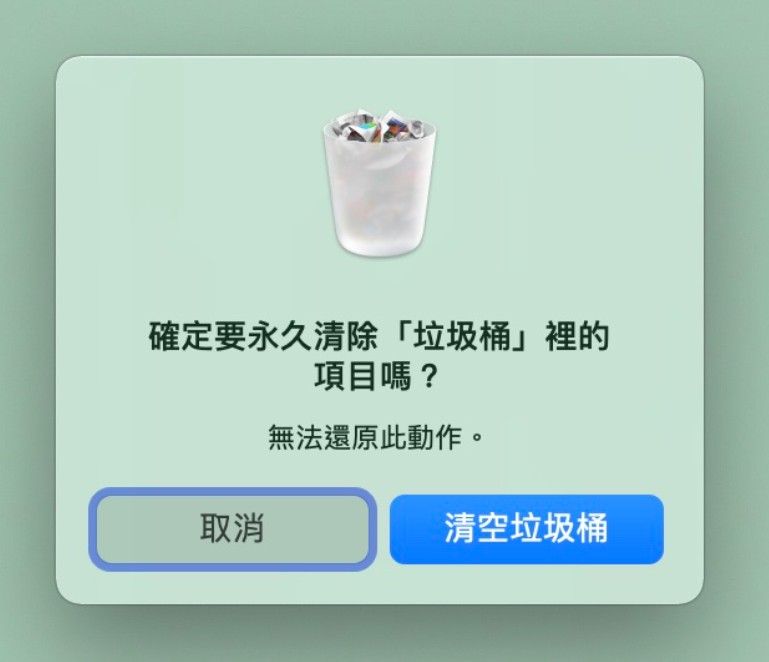
復原Mac刪除的檔案的方法
方法一:從Mac 垃圾桶中還原檔案
若是要復原臨時刪除的檔案,您可以先按照以下方法還原檔案:
- 在桌面雙擊垃圾桶圖示後進入垃圾桶。
- 找到想要復原的檔案或資料夾上點擊它按滑鼠「右鍵」。
- 於選單中選擇「還原」後,即可復原至原本刪除的資料夾捷徑。
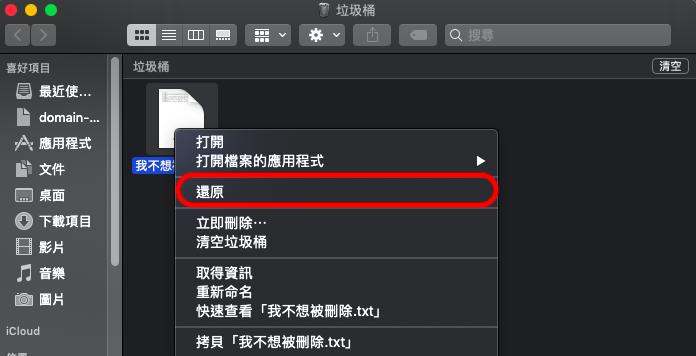
方法二:使用Mac還原指令復原刪除或丟失的檔案
這個方法不僅適用於誤按刪除,也適用於不小心將檔案拖移而導致遺失的情況:
【使用Mac鍵盤指令】:按下「Command + Z 鍵」即可恢復上一個動作。
【還原指令】:於桌面隨意點擊空白處,待螢幕左上方圖示轉為「Finder」後,於右邊欄位選擇「編輯」→「還原搬移(檔案名稱)」即可恢復上一動。
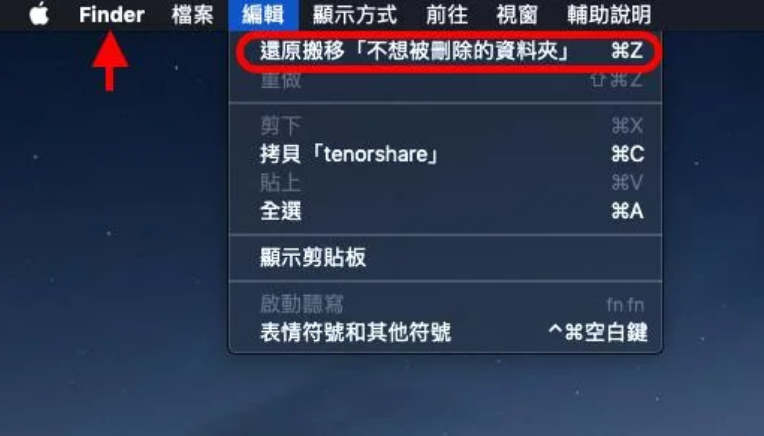
方法三:使用時光機還原已刪除的Mac檔案
蘋果電腦Mac有內建一個名為「時光機(Time Machine)」的備份工具程式,若是不小心刪除了重要檔案可嘗試以下步驟進行恢復:
- 點擊桌面左上角蘋果圖示,進入【系統偏好設定】。
- 找到【時光機】圖示後點擊按進入。
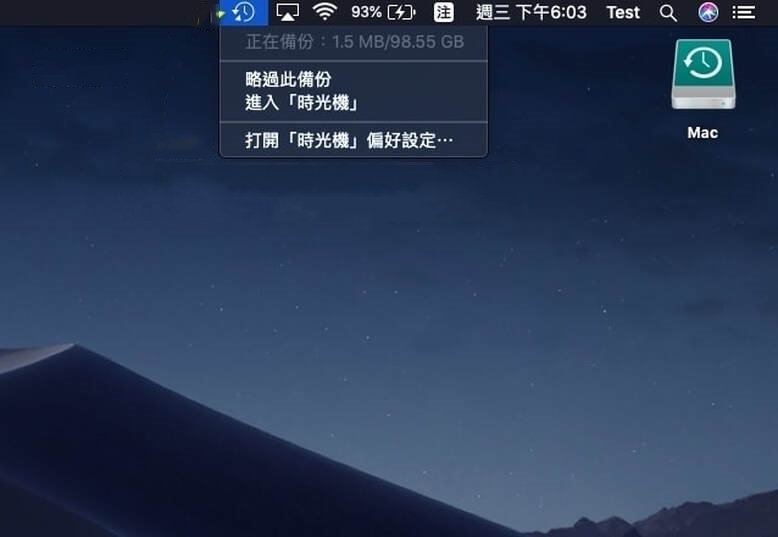
- 於桌面右上方電量圖示周邊會出現類似時鐘圖是,並點擊「進入時光機」。
- 最後依右方時間軸找到需還原的檔名即可。
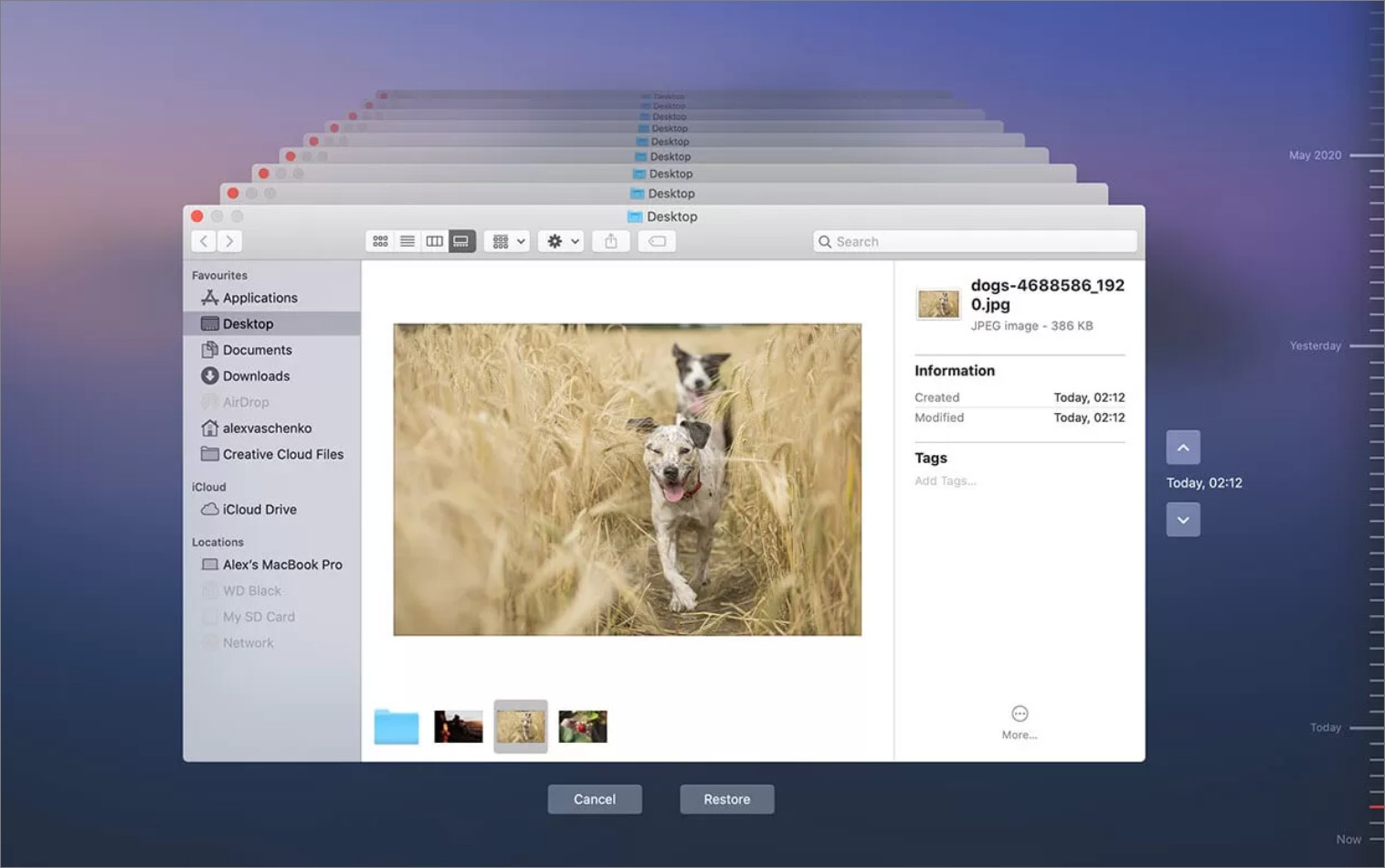
方法四:用Bitwar檔案救援軟體救援Mac刪除檔案
若是以上方法都無法找回垃圾桶刪除或永久刪除的檔案,您可以使用Bitwar檔案救援軟體找回遺失的珍貴資料。不慎Mac誤刪檔案、清空了垃圾桶、格式化了磁碟/儲存裝置,都可以藉助該工具救援丟失的檔案。它的特點是:掃描速度快、步驟少、安全成功率高,又可預覽檔案。
提示: 此時系統會出現「macOS High Sierra 及更高版本系統恢復數據,需要先禁用系統完整性保護」,依照本文禁用SIP:在Mac OS X上禁用系統完整保護(SIP)的辦法。
Bitwar檔案救援軟體官網:https://www.bitwarsoft.com/zh-tw/data-recovery-software
免費下載安裝Bitwar檔案救援軟體:
步驟 1:啟動安裝後的Bitwar檔案救援軟體(mac版),選擇要救援檔案的分區或存儲裝置。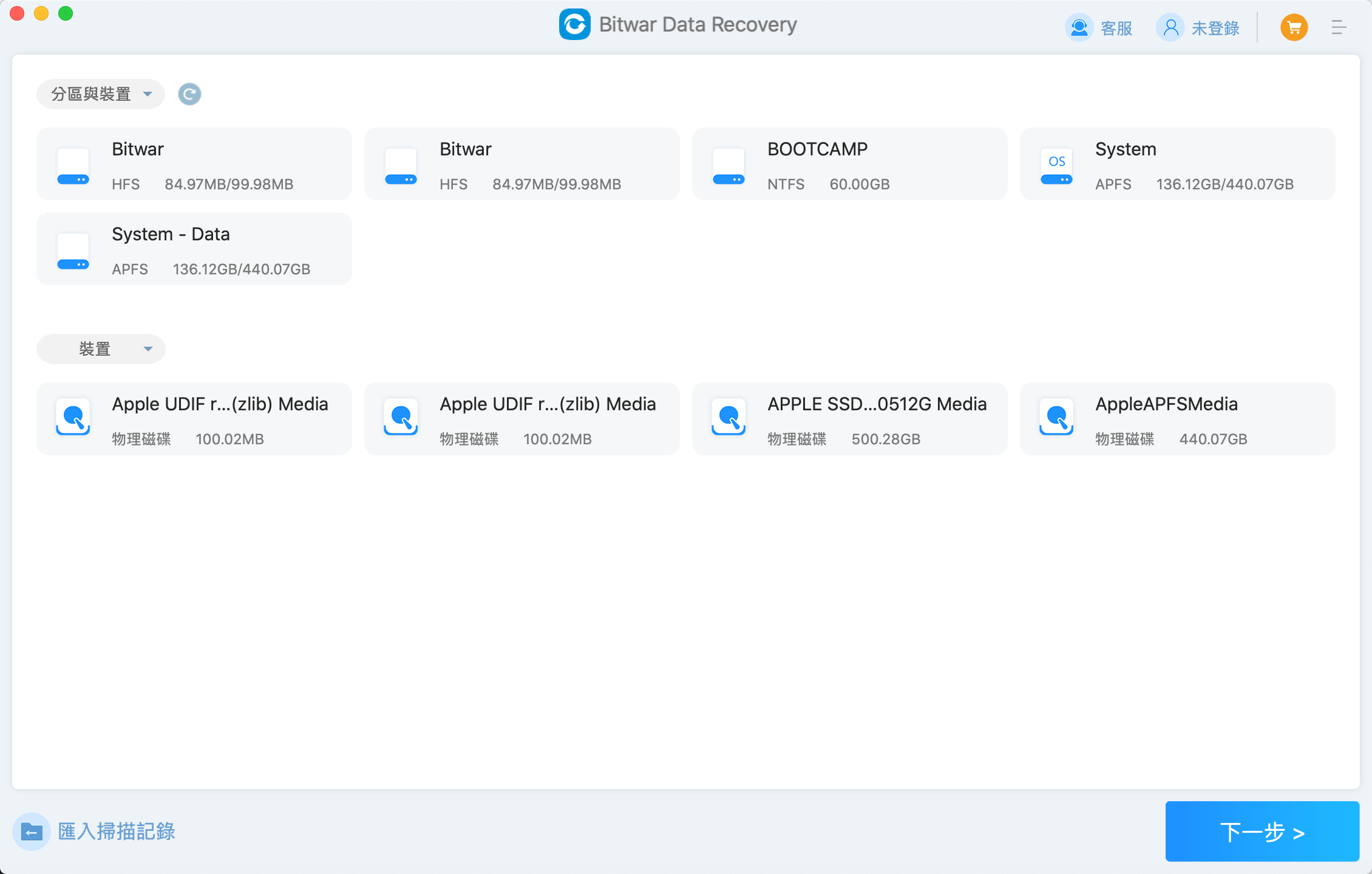
步驟 2:選擇掃描模式與要救援的檔案類型,然後單擊掃描按鈕。
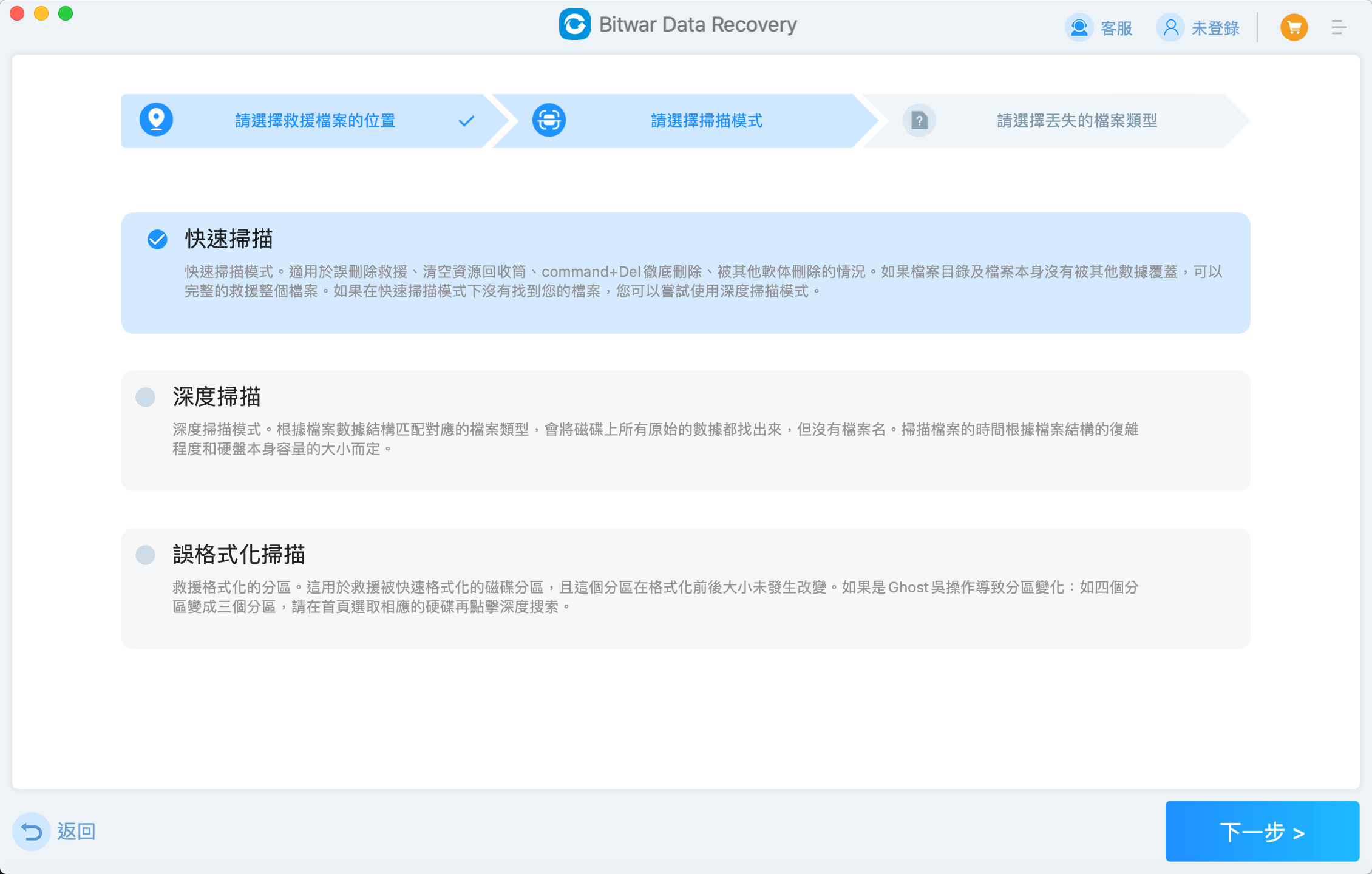
步驟 3:掃描時間依檔案數量/大小而定。所有被掃描到的檔案將被陸續列出,您可以根據檔案名、路徑、類型等資訊找到檔案並預覽它。
預覽後選中要救援的檔案,點擊復原按鈕將其保存到不受影響的存儲裝置或分區。恢復完成後會顯示一個視窗,要你選擇一個位置來保存已救回的檔案,最後點擊「確定」後就恢復完成了。
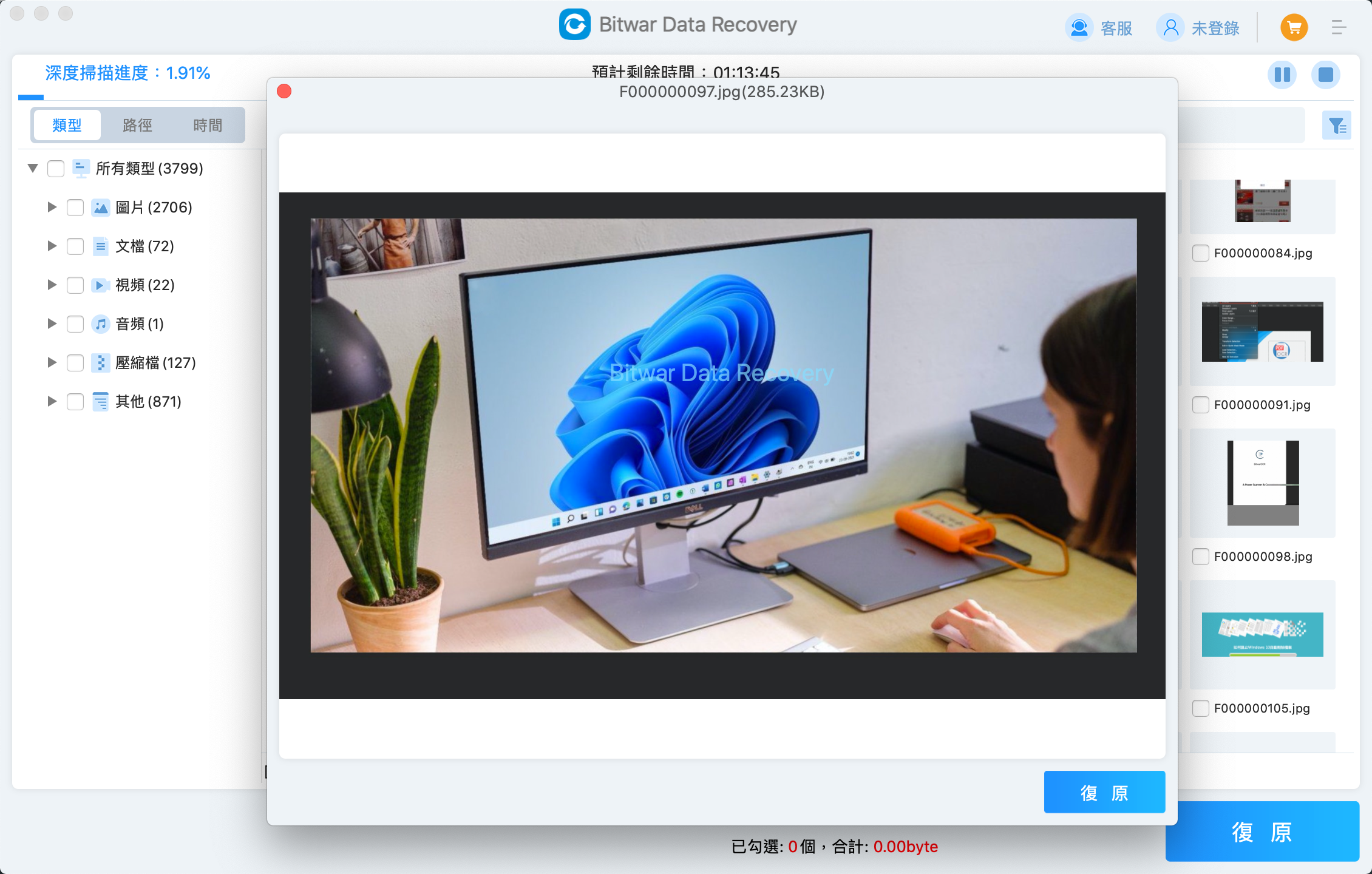
閱讀更多救回mac誤刪的檔案的相關資訊,請點擊即刻救援。
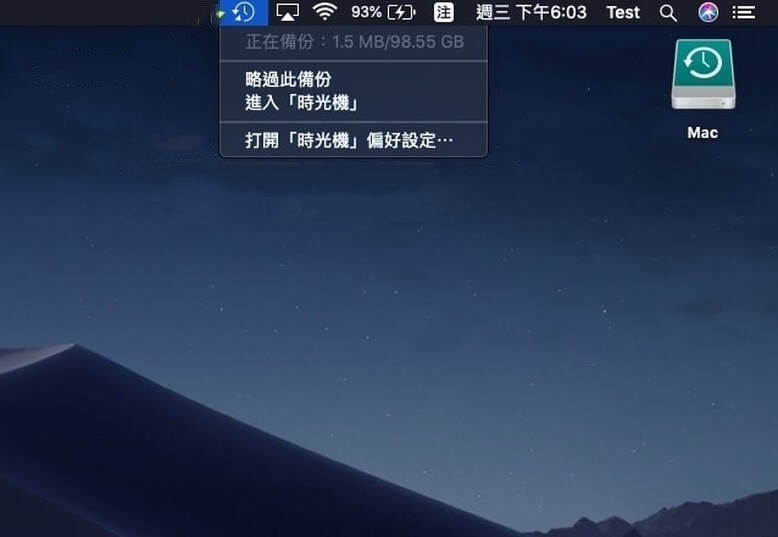
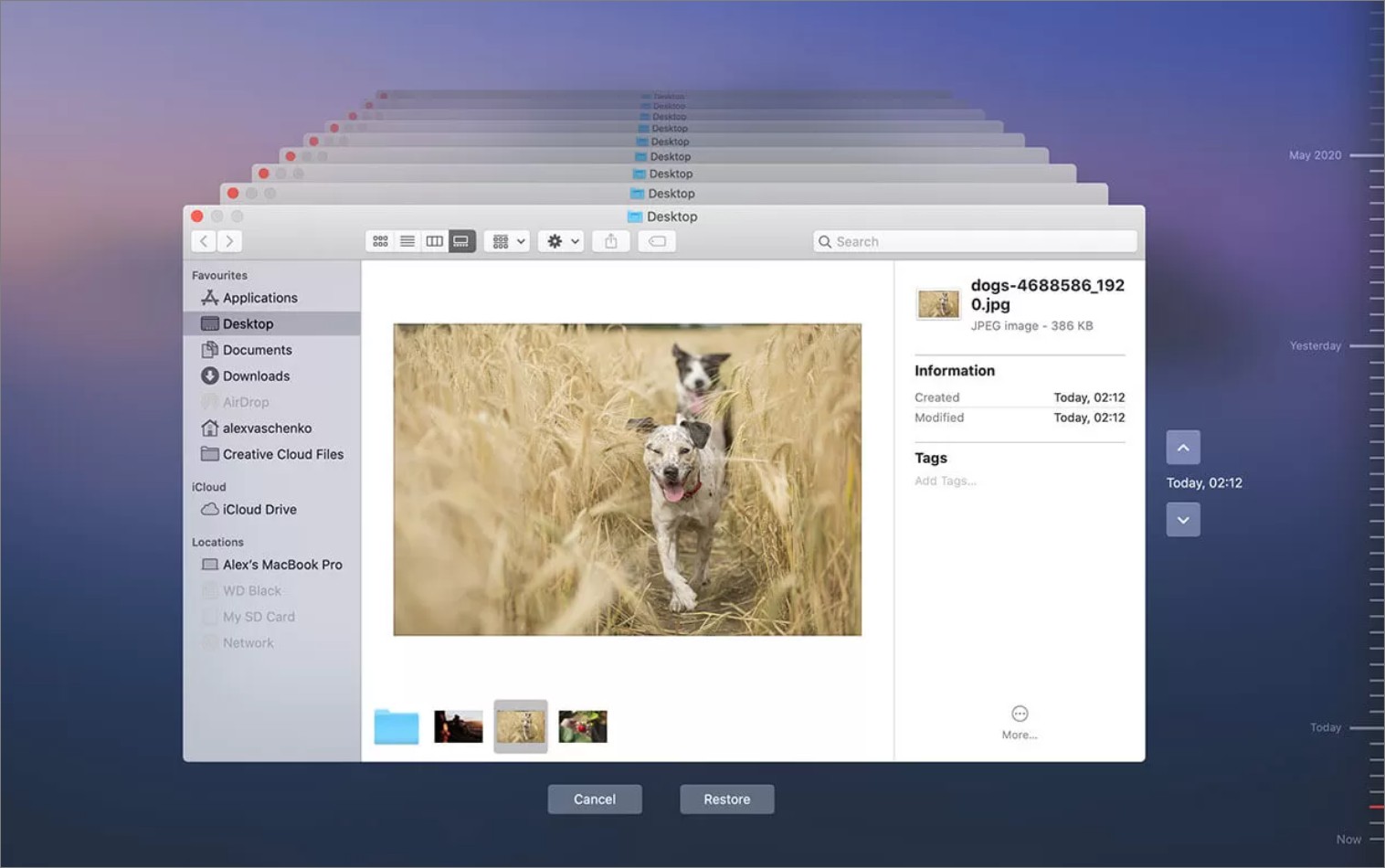




 留言列表
留言列表


